Sticker trong tin nhắn là một tính năng không thể thiếu ở bất kỳ ứng dụng nhắn tin nào. Trên Viber người dùng cũng có thể thêm Sticker vào tin nhắn Viber, gửi Sticker trên Viber với nhiều icon thú vị. Bài viết sau Taimienphi.vn sẽ hướng dẫn chi tiết cách thêm Sticker vào tin nhắn Viber, gửi Sticker trên Viber.
Thêm Sticker vào tin nhắn Viber giúp cuộc trò chuyện trở nên thú vị hơn. Với một số người dùng thì việc Sticker có hấp dẫn hay không quyết định lớn tới việc họ sử dụng các ứng dụng nhắn tin này. Ở điểm này thì Viber không hề kém cạnh các đối thủ như Zalo hay Facebook Messenger. Những người dùng mới làm quen với Viber có thể học ngay thủ thuật thêm Sticker vào tin nhắn Viber, gửi Sticker trên Viber để cuộc trò chuyện được cuốn hút, vui nhộn hơn.
Cách thêm Sticker vào tin nhắn Viber, gửi Sticker trên Viber:
Bước 1: Tải và cài đặt ứng dụng Viber mới nhất. Mở ứng dụng Viber trên điện thoại.

Bước 2: Nhấn vào người dùng Viber bạn muốn nhắn tin. Sau đó chọn vào biểu tượng Sticker hình chú gấu.
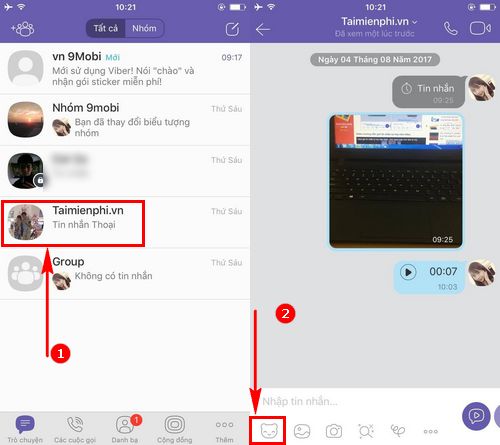
Bước 3: Tại đây người dùng có thể lựa chọn hàng loạt Sticker thú vị như nụ hôn, bông hồng hay các Sticker đáng yêu ngộ nghĩnh khác.
Nhấn vào Sticker để gửi ngay.

Ngoài những Sticker đó thì icon khi nhắn tin là điều không thể thiếu khi dùng Viber. Nhấn ngay vào biểu tượng Mặt cười (Smile) trên Viber. Chọn các icon cảm xúc tùy ý để thêm vào đoạn chat của bạn.
Nhấn vào mũi tên cạnh đoạn chat Viber để gửi ngay icon.

Bạn bè của bạn sẽ ngay lập tức thấy các icon, sticker mà bạn gửi bằng cách thêm Sticker vào tin nhắn Viber, gửi Sticker trên Viber nêu trên.

Thật đơn giản để thêm Sticker vào tin nhắn Viber, gửi Sticker trên Viber. Tất cả người dùng ứng dụng Viber đều nên biết tính năng này để sử dụng hiệu quả hơn.
https://thuthuat.taimienphi.vn/cach-them-sticker-vao-tin-nhan-viber-gui-sticker-tren-viber-26085n.aspx
Đa phần người dùng Viber đều lựa chọn đồng bộ danh bạ để nhắn tin với bạn bè. Nhưng các bạn có biết rằng Viber hỗ trợ người dùng kết bạn trên Viber rất dễ dàng không. Chỉ cần có số điện thoại của đối phương, bạn sẽ nhanh chóng kết bạn trên Viber với người đó. Việc tiếp theo là chỉ cần đối phương đồng ý lời mời kết bạn đó mà thôi.